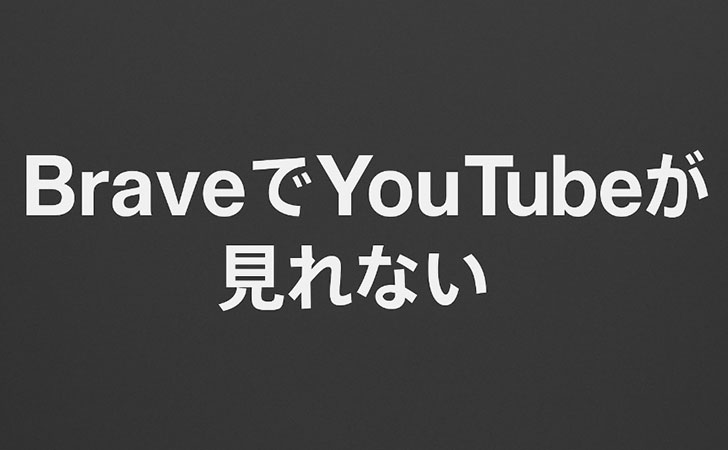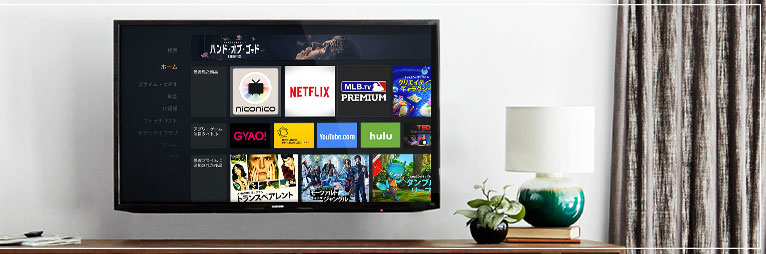BraveブラウザでYouTubeを利用していると「動画が再生されない」「画面が真っ暗なまま音だけ流れる」「コメントや広告部分が表示されない」といった不具合に遭遇することがあります。
これはBrave特有の広告ブロック機能やシールド設定、ブラウザ自体の不具合、あるいは拡張機能の干渉などが原因で起こるケースが多いです。
普段は快適に使えていても、急に見れなくなると不便ですよね。
本記事では、BraveでYouTubeが見れないときに考えられる原因と、その解決方法をわかりやすく解説します。
YouTubeプレミアムを月額500円以下で契約する裏技
目次
BraveでYouTubeが見れない原因と対処法
ここからは、BraveでYouTubeが見れない原因と対処法を解説していきます。
1. Braveのシールド機能による影響
Braveブラウザの大きな特徴である「シールド機能」は、広告やトラッキングを自動的にブロックしてくれる便利な仕組みです。
しかし、YouTube側のスクリプトや再生に必要な要素まで遮断してしまうことがあり、その結果「動画が再生されない」「コメント欄やおすすめが表示されない」といった不具合が発生します。
対処法
- YouTubeを開いた状態で アドレスバー右の「ライオン(シールド)」アイコン をクリック
- 「このサイトのシールド」を オフに切り替える
- あるいは、シールドの詳細設定 から「広告とトラッカーをブロック」や「スクリプトのブロック」などを個別に調整
- 問題が解決した場合は、シールドを常にオフにするのではなく、YouTubeのみ例外設定にするのがおすすめ
2. 拡張機能の干渉
BraveはChrome拡張機能を利用できますが、特に 広告ブロッカーやセキュリティ関連の拡張機能がYouTubeの再生に悪影響を及ぼすことがあります。
二重にブロック処理をしてしまい、動画が読み込まれない・コメント欄が表示されないといった不具合につながるケースも少なくありません。
対処法
- Braveのメニューから 拡張機能を一時的に無効化 する
- どの拡張機能が影響しているか切り分けるため、1つずつオフにして再生確認
- 便利な方法として シークレットウィンドウ(プライベートモード) でYouTubeを開く(拡張機能が無効の状態で確認できる)
- 問題のある拡張機能が特定できたら、設定を調整するかアンインストールを検討
3. キャッシュやCookieの不具合
Braveブラウザに保存されているキャッシュやCookieのデータが古いまま残っているとYouTubeの最新データと食い違いが生じ、ページが正しく読み込めなくなることがあります。
これにより「動画が再生されない」「ページが真っ白になる」「ログイン情報が不安定になる」といった不具合が発生することがあります。
対処法
- Braveの 右上メニュー(三本線) → 設定 → プライバシーとセキュリティ を開く
- 「閲覧データを消去」 を選択
- 「キャッシュされた画像とファイル」「Cookieとその他のサイトデータ」にチェックを入れる
- 「データを消去」 をタップ/クリック
- ブラウザを再起動し、YouTubeを再度開いて確認
※ Cookieを削除すると再ログインが必要になる場合があります。
4. ブラウザのバージョンが古い場合
YouTubeは定期的に仕様やシステムを更新しているため、古いバージョンのBraveでは最新のYouTube機能に対応できず、不具合が発生することがあります。
たとえば「動画が再生できない」「操作ボタンが効かない」「画面が真っ暗になる」といった症状が代表的です。
対処法
- Braveの 右上メニュー(三本線) → 設定 → Braveについて を開く
- 自動的にバージョンチェックが始まり、最新バージョンがあれば更新 が行われます
- 更新後はブラウザを再起動して、再度YouTubeを開いて確認
※ Braveはセキュリティ強化も頻繁に行われているため、常に最新版を維持することが重要です。
5. ネットワークやVPNの影響
YouTubeにアクセスできない原因が実はネットワーク環境やVPNの利用 にあることも少なくありません。
特にVPNを経由して海外サーバーに接続している場合、地域制限や通信の遅延によって「動画が再生されない」「途中で止まる」「コメント欄が読み込まれない」といった問題が発生します。
また、Wi-Fiルーターやプロバイダー側の一時的な不具合でも接続エラーが起こることがあります。
対処法
- VPNをオフにして直接接続してみる
- VPNを使いたい場合は、日本サーバーや安定した回線のサーバーを選ぶ
- Wi-Fiとモバイル通信を切り替えて動作確認する
- ルーターやモデムを再起動してネットワークをリフレッシュ
- 他のデバイスでも同じ症状が出るか確認し、問題の切り分けを行う
→ ブロックされにくいVPNなら世界シェアNo.1の「NordVPN」がおすすめ
まとめ
BraveでYouTubeが見れないときの原因は、
- シールド機能の影響
- 拡張機能の干渉
- キャッシュやCookieの不具合
- ブラウザのバージョンが古い
- ネットワークやVPNの影響
といった要素が多くを占めます。
まずはシールドや拡張機能を一時的にオフにし、キャッシュを削除するなど基本的な対処を試してみましょう。
さらに、Braveを最新版に更新し、VPNやネット環境を見直すことで解決するケースも少なくありません。
どうしても改善しない場合は、一時的に他のブラウザを使うのも一つの方法です。
トラブルの原因を順番に切り分けながら試すことで、安定してYouTubeを利用できるようになります。
YouTubeプレミアムを月額500円以下で契約する裏技